「単位」というと、「g(グラム)」とか「kcal(キロカロリー)」とか、様々な種類があります。スプレッドシートでは特定の単位を設定しておくと、数値を入力するだけで、自動的に単位が表示される機能があります。しかし、スプレッドシートにデフォルトで備わっている単位は、「¥」「%」くらいではないでしょうか。
という事で、この記事では自分好みの単位を自動的に表示させる方法を、カロリー計算シートを参考に紹介していきます。
スプレッドシートの単位をカスタマイズする手順
「表示形式」タブから「数字」→「カスタム数値形式」を選択します。
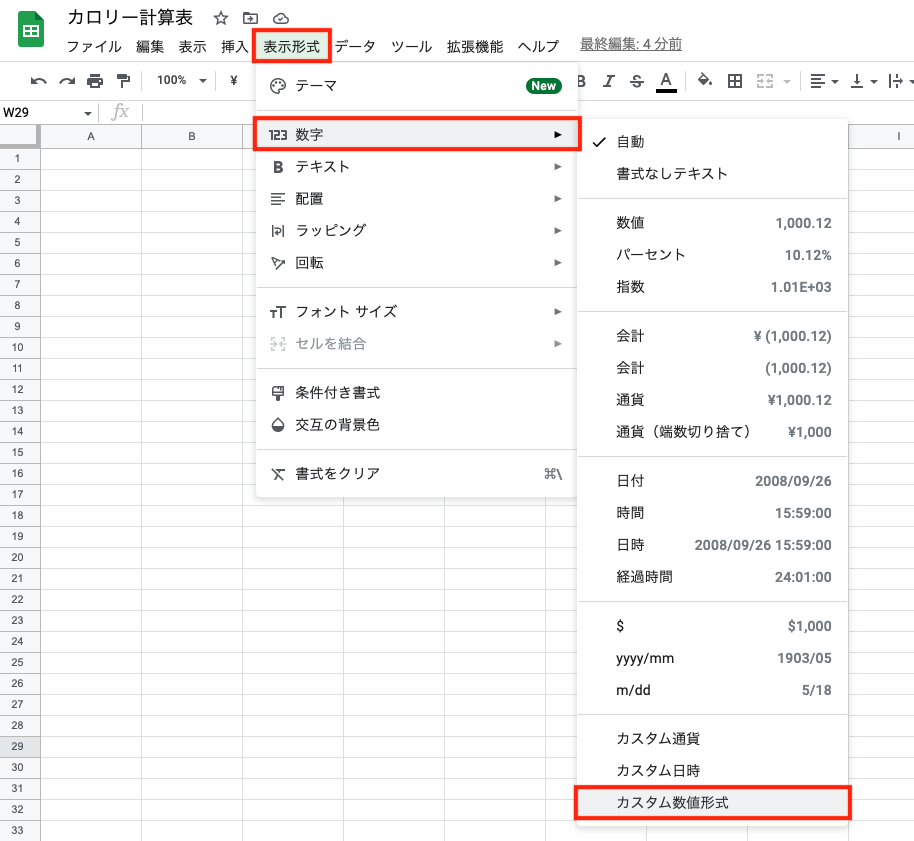
ポップアップされるカスタム数値形式に任意の単位を入力します。
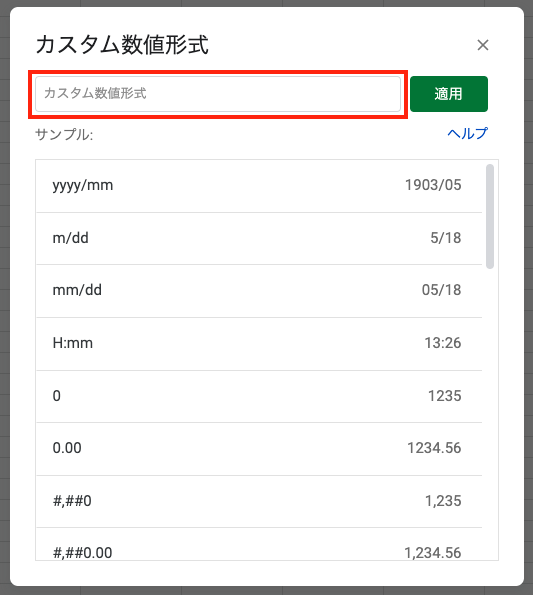
単位は、「0」+「任意の単位」を入れます。今回は「kcal」という単位を作りたいので、「0kcal」というテキストを入力します。
- 「cm」なら「0cm」
- 「kg」なら「0kg」
- 「hPa」なら「0hPa」
といった具合です。
入力をしたら「適応」をクリックします。
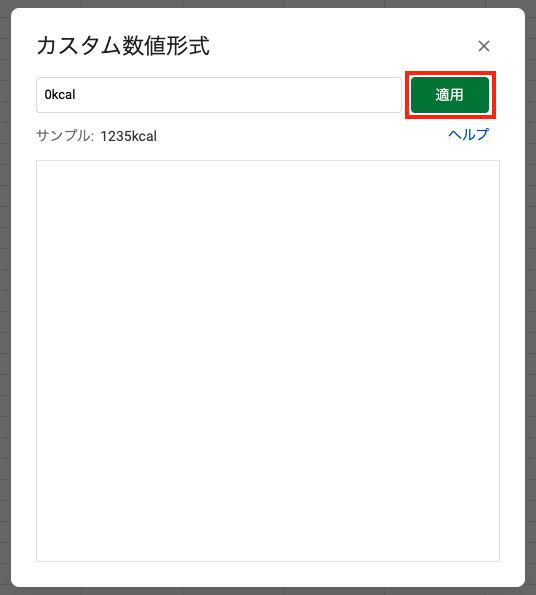
改めて、「表示形式」タブから「数字」選択すると、カスタムをした単位が追加されているのが確認できます。
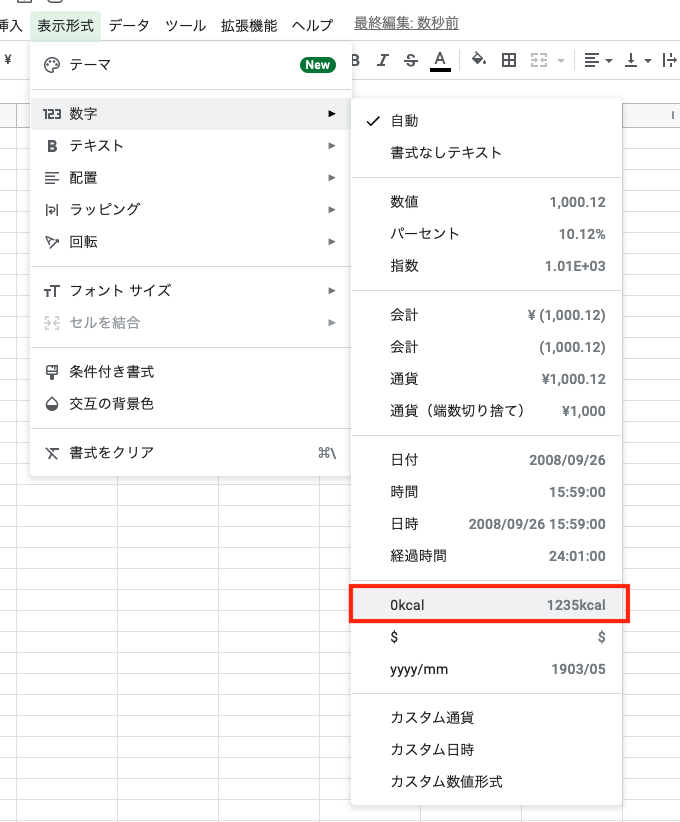
あとは単位を変更したいセルを指定し、カスタム単位を選択すれば、単位が変更されます。
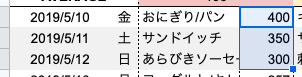
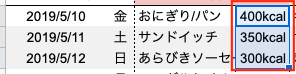
カスタマイズした単位は消せない?
追加したカスタム単位を、「表示形式」→「数字」の一覧の中から削除することはできません。そもそも消す必要もないと思いますが、一応知っておくと良いでしょう。また、こちらに表示されるカスタム単位は直近に作成をした3種類の単位が表示されます。
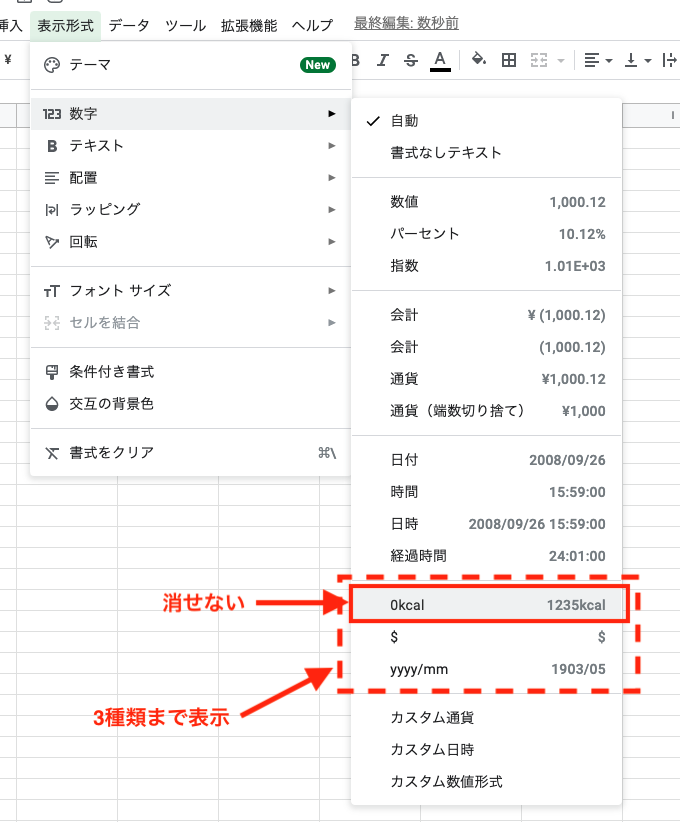
単位を元に戻したい
単位を戻したいセルを選択し、「表示形式」→「数字」→「自動」を選択すれば元に戻せます。
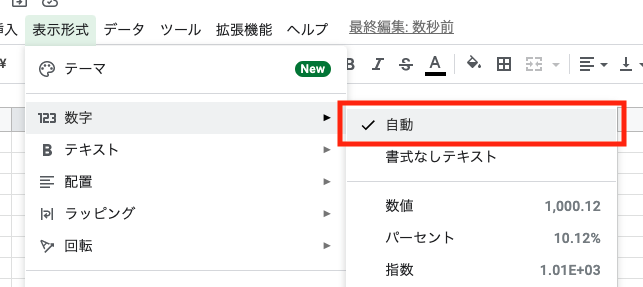
スプレッドシートの単位をカスタマイズするメリット
見やすさや、毎回単位を入力する必要がなくて便利ということもありますが、一番のメリットは、数値として認識されるという事です。例えば、下記の画像では、「B列」と「C列」は見た目は同じですが、「C列」はカスタム単位を用いているので、関数を組んだ際にも問題なく算出されます。
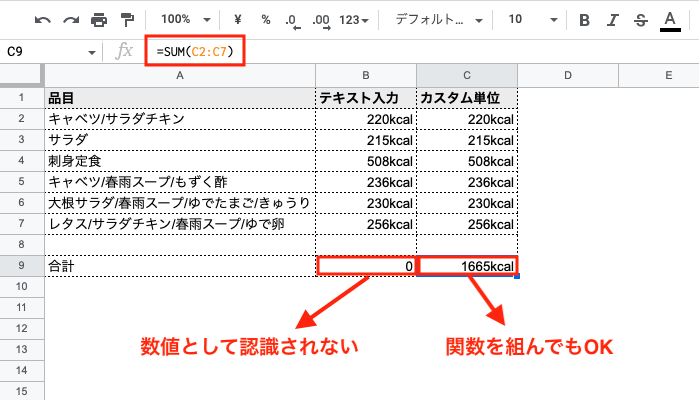
データ管理業務などでは、後々集計が必要になることが多いので、単位を必要とするような場合には予めカスタム単位にしておくと大変便利です。
スプレッドシートの単位をカスタマイズを使いこなそう
今回紹介した機能を駆使すれば、一旦的な単位だけでなく、例えば「○様」「○ヶ月」「○枚」など、シートでの管理でよく登場するシーンでも役に立ちます。
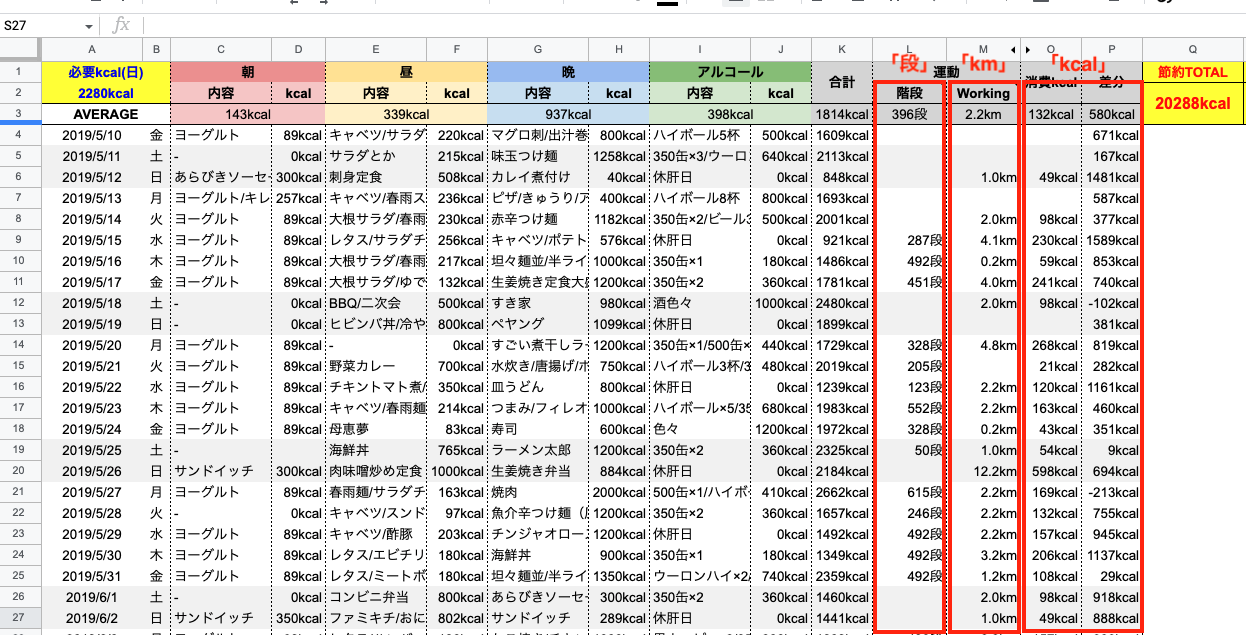
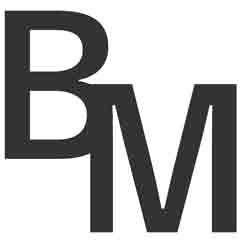

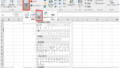
コメント